はじめに
Notion Tips の第73回目はデータベーステンプレートについて解説します。
データベーステンプレート
データベースで新しいページを作成する時、「新規」の横にある「v」のマークをクリックすると、テンプレートを選ぶことができます。これは私のタスクページのテンプレート一覧です。Bug や Feature Request は当初から用意されているものでほとんど使っておらず、基本的に Task だけを使っています。このため、いちいち Task を選ばなくて済むように「デフォルト」に設定してあります。こうしてあると単に「新規」ボタンを押した時に自動的に Task テンプレートが適用されます。
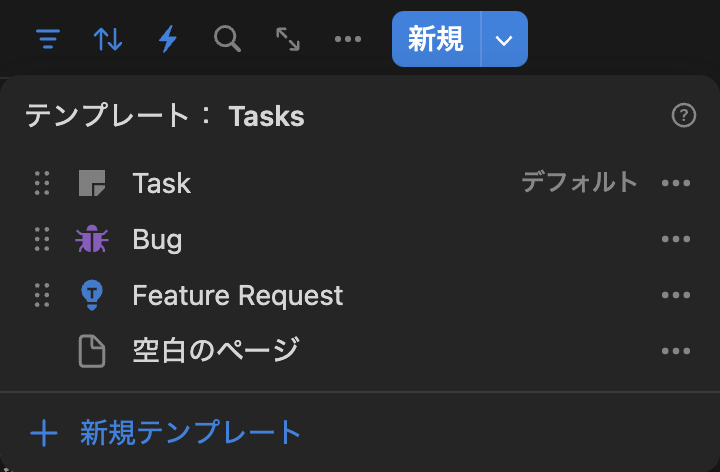
ここで、テンプレート名の部分をクリックするとそのテンプレートを適用したページが作成されます。よくテンプレートを編集しようと思って押してしまい、新規ページを作ってしまうことが少なくありません。テンプレートを編集するためには右側の「…」をクリックします。その後出てくるメニューで「編集」をクリックします。編集画面はこの後で解説します。複製と削除は機能そのままなので特に解説の必要はないでしょう。

繰り返しテンプレート
一番上の「繰り返し」はページを定期的に自動生成する機能です。日報・週報・月報などページを定期的に作成したい時に設定します。以下のように「毎日」「毎週」「毎月」「毎年」「オフ」が選べます。

毎日繰り返し
毎日繰り返しのメニューは以下のようになります。毎日という表記ではありますが、数日ごとの繰り返しを設定することもできます。ここでデフォルトはタイミングが日本時間の 0:00 になっていますが、作成時間は変えたほうがよいです。同じタイムゾーンの人がみんなこの時間に作成するとサーバ負荷がかかり、うまく作成されないという事象が発生する可能性があります。

毎週繰り返し
毎週繰り返しは週の特定の曜日にページを作成する機能です。例えば、月曜から金曜まで全てチェックすると平日のみページを作成するようにできます。この状態だと毎週ページが作成されますが、2 週間ごとのようにすると隔週のイベントを生成することもできます。

毎月繰り返し
毎月繰り返しは設定項目は少ないです。開始日を設定すると翌月以降同じ日にページが作成されます。こちらも毎月ではなく、2ヶ月ごととして隔月にしたり、3ヶ月ごとにしてクオータごと、6ヶ月にして半年ごとにすることができます。

毎年繰り返し
毎年繰り返しも毎月繰り返しと同じで設定項目は少ないです。こちらも2年ごとのように設定することもできます。

テンプレートの編集
テンプレートの「編集」を行うとテンプレートページを修正できます。編集時には上に「… のテンプレートを編集しています」というバナーが表示されます。

テンプレートのプロパティにはデフォルト値を設定することができます。特に日付プロパティに関しては、具体的な日付だけでなく、上のショートカットのところにあるように「今」と「今日」を設定することが可能です。これはページを作成したタイミングのその日付や時刻が自動的に展開されます。

同様にユーザプロパティについても、特定の人だけでなく「ページを複製したユーザ」を設定することができます。チームなどで複数人が作業するデータベースなどでは非常に有効に活用できると思います。

おわりに
今回はデータベーステンプレートについて解説しました。明日はこの Task データベースに設置しているテンプレートのページの中身について解説してみたいと思います。